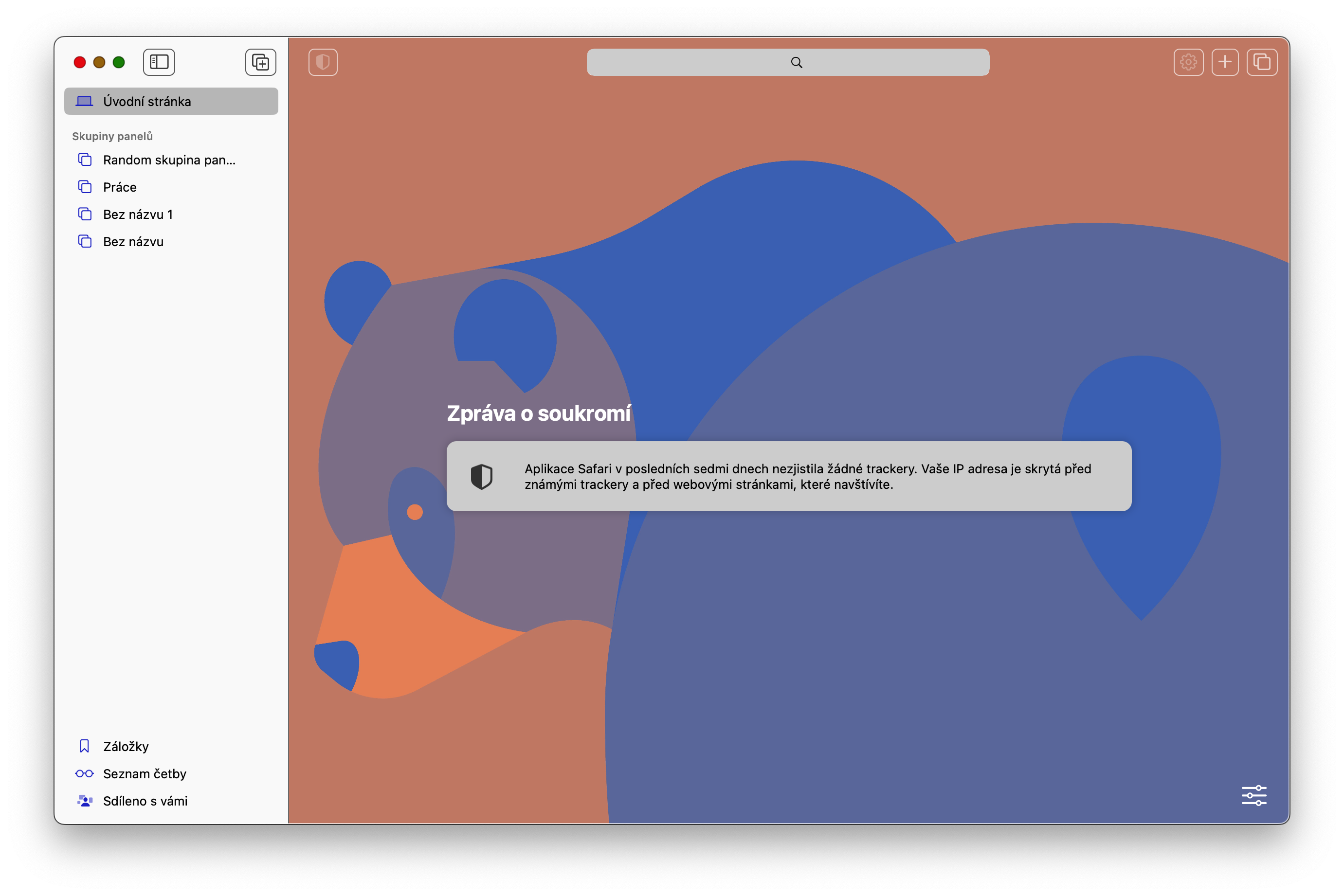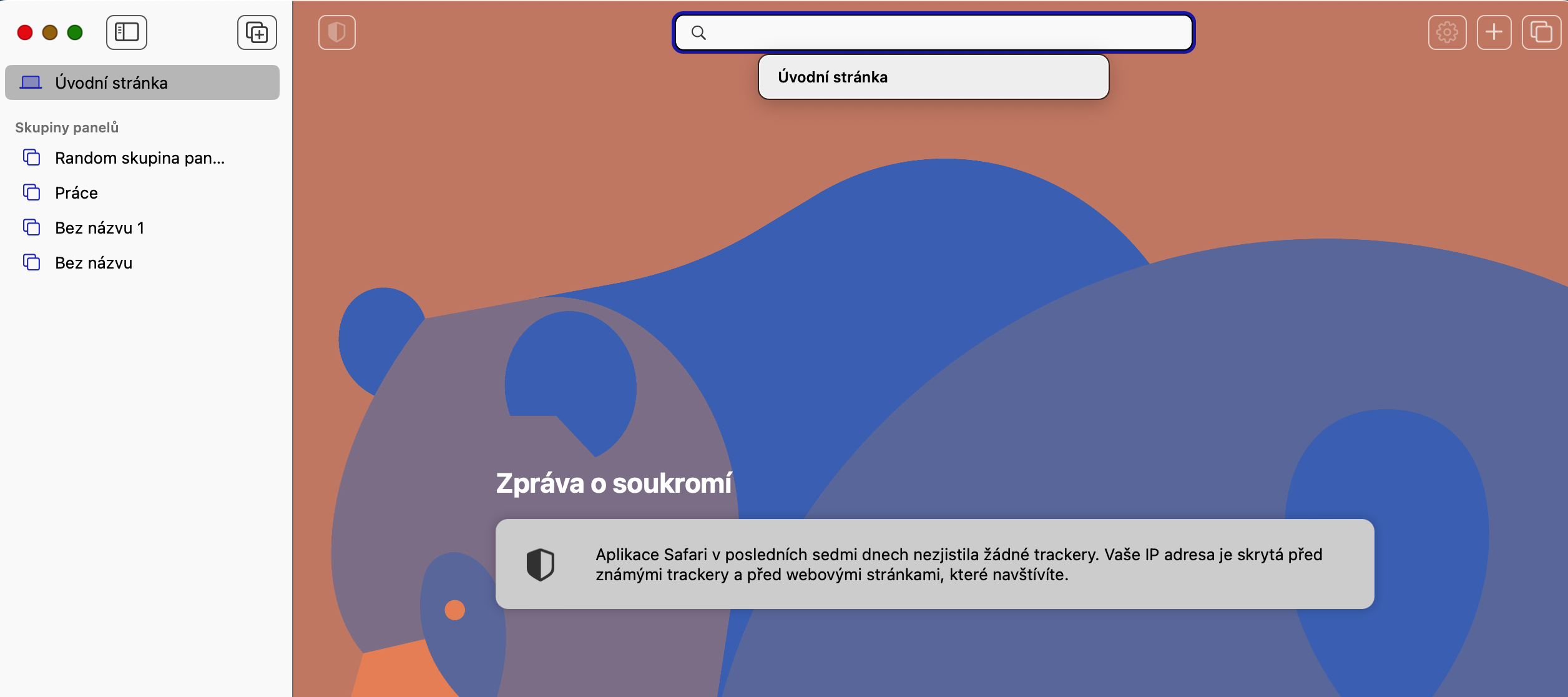როგორ შევცვალოთ ნაგულისხმევი საძიებო სისტემა Safari-ში Mac-ზე? ბევრი ნაკლებად გამოცდილი მომხმარებელი ვერ აცნობიერებს, რომ არ არის აუცილებელი დაეყრდნოს Google Search-ს Safari-ში საძიებლად. გაინტერესებთ როგორ შეცვალოთ ნაგულისხმევი საძიებო სისტემა Safari-ში Mac-ზე? ჩვენ გირჩევთ როგორ გააკეთოთ ეს.
Ეს შეიძლება იყოს დაგაინტერესოთ

ბევრი ადამიანი და ბრაუზერი ნაგულისხმევად ეყრდნობა Google ძიებას. მიუხედავად იმისა, რომ Google-ის საძიებო სისტემა, ალბათ, საუკეთესოა შედეგების სიზუსტით, ის აგროვებს უამრავ მონაცემს მომხმარებლების შესახებ. ამიტომ, ზოგიერთი მომხმარებელი ურჩევნია არ დაეყრდნოს მას Safari-ში ძიებისას.
როგორ შევცვალოთ ნაგულისხმევი საძიებო სისტემა Safari-ში Mac-ზე
საბედნიეროდ, თქვენ შეგიძლიათ შეცვალოთ ნაგულისხმევი საძიებო სისტემა Safari-ში macOS-ზე. როგორიც არ უნდა იყოს Mac მოდელი, უბრალოდ მიჰყევით ქვემოთ მოცემულ დეტალურ ნაბიჯებს. ეს არის რამდენიმე მარტივი, სწრაფი ნაბიჯი, რომელიც დამწყებსაც კი შეუძლია დაუყოვნებლივ დაეუფლოს.
- Mac-ზე გაუშვით საფარი
- დააწკაპუნეთ საძიებო ველზე.
- დააჭირეთ კლავიატურაზე მდებარე ღილაკს.
- თქვენ უნდა ნახოთ მენიუ, რომელშიც ის არის ყველა ხელმისაწვდომი საძიებო ხელსაწყოების სია.
- აირჩიე დააჭირეთ საძიებო სისტემას, რომელიც საუკეთესოდ გიხდებათ.
ამ გზით, თქვენ შეგიძლიათ მარტივად და სწრაფად შეცვალოთ ნაგულისხმევი საძიებო სისტემა Safari-ში თქვენს Mac-ზე ნებისმიერ დროს. მაგალითად, DuckDuckGo ინსტრუმენტი ძალიან პოპულარულია მომხმარებლებს შორის, რომლის შემქმნელები დიდ აქცენტს აკეთებენ მომხმარებლის კონფიდენციალურობის მაქსიმალურ დაცვაზე და დაცვაზე.